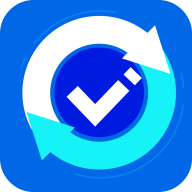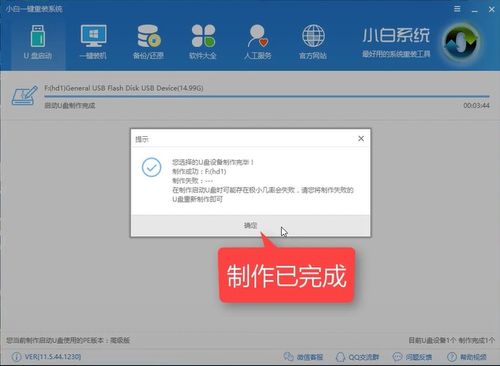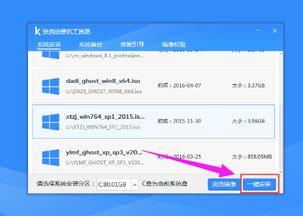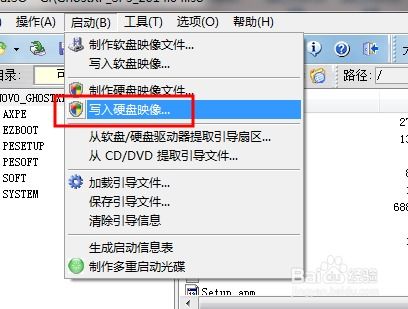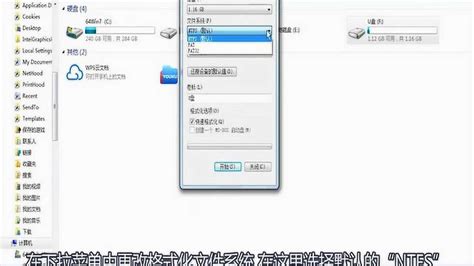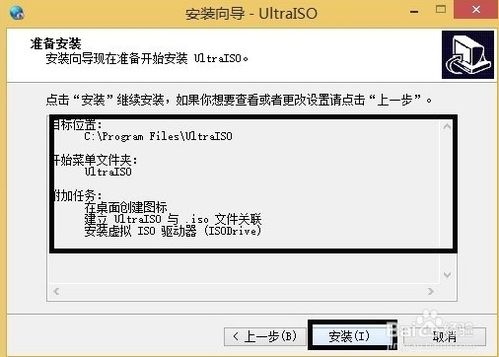怎样用U盘轻松给电脑安装系统?

在这个数字化时代,电脑已经成为我们生活和工作中不可或缺的重要工具。然而,随着使用时间的推移,电脑系统往往会因为各种原因变得缓慢、卡顿,甚至出现各种问题。这时,重装系统便成为了一个有效的解决方案。而今天,我们要介绍的,就是一种便捷、高效的装机方式——使用U盘来重装系统。
首先,我们为什么要选择U盘来重装系统呢?与传统的光盘或外部硬盘相比,U盘具有小巧便携、传输速度快、容量适中等优点。你可以轻松地将U盘插入电脑的USB接口,然后通过一系列简单的操作,就能实现系统的重装。这不仅大大节省了时间和精力,还避免了因为光盘磨损或外部硬盘故障而导致的装机失败。
那么,接下来我们就来详细了解一下如何使用U盘来重装系统吧!
一、准备工作
在开始重装系统之前,我们需要做好一系列的准备工作。这些工作包括备份重要数据、下载系统镜像文件、制作U盘启动盘等。
1. 备份重要数据
重装系统会清空C盘(系统盘)中的所有数据,因此在开始之前,我们一定要将C盘中的重要文件进行备份。你可以选择将这些文件复制到其他分区、外部硬盘或云存储中。确保备份完整且可靠,以免在装机过程中造成数据丢失。
2. 下载系统镜像文件
接下来,我们需要下载适合自己电脑型号和配置的系统镜像文件。这些文件通常可以从官方网站或授权的软件下载平台上获取。在下载时,请确保选择与自己电脑操作系统版本相匹配的镜像文件,以免出现兼容性问题。
3. 制作U盘启动盘
制作U盘启动盘是重装系统中的关键步骤。我们可以使用专业的U盘启动盘制作工具来完成这一任务。这些工具包括微软官方的Media Creation Tool、第三方软件如Rufus等。在制作过程中,请确保将U盘插入电脑的USB接口,并按照工具的提示进行操作。制作完成后,U盘将变成一个可启动的装机神器。
二、设置电脑从U盘启动
制作好U盘启动盘后,我们还需要设置电脑从U盘启动。这一步骤因电脑品牌和型号的不同而有所差异,但大致可以分为以下几种方法:
1. 使用快捷键
大多数电脑在开机时都会显示一个启动菜单或快捷键提示。这些快捷键通常包括F2、F8、F12、Del等。你可以在开机时迅速按下对应的快捷键,然后选择U盘作为启动设备。
2. 进入BIOS设置
如果电脑没有显示启动菜单或快捷键提示,你可以尝试进入BIOS设置来更改启动顺序。在开机时按下对应的按键(通常是Del或F2),然后找到“Boot”选项,将U盘设置为第一启动设备。保存设置并退出BIOS后,电脑将从U盘启动。
3. 使用UEFI固件
一些新型电脑采用UEFI固件作为启动方式。你可以通过按下特定的快捷键(如Esc、F7等)进入UEFI界面,然后选择U盘作为启动设备。
三、重装系统
设置好电脑从U盘启动后,我们就可以开始重装系统了。这一步骤大致可以分为以下几个步骤:
1. 进入安装界面
电脑从U盘启动后,你将看到一个全新的安装界面。在这个界面中,你可以选择语言、时间和货币格式等设置,然后点击“下一步”继续。
2. 点击“现在安装”
在安装界面的下方,你会看到一个“现在安装”的按钮。点击它后,系统将开始加载安装文件并准备进行安装。
3. 接受许可条款
接下来,你需要接受操作系统的许可条款。请仔细阅读并理解这些条款的内容,然后勾选“我接受许可条款”并点击“下一步”。
4. 选择安装类型
在安装类型选项中,你可以选择“自定义:仅安装Windows(高级)”或“升级:安装Windows并保留文件、设置和应用程序”。对于重装系统的用户来说,建议选择“自定义”选项以进行全新的系统安装。
5. 选择安装位置
在选择安装位置的界面中,你可以看到电脑中的所有分区。请确保选择C盘(系统盘)作为安装位置,并勾选“对驱动器进行格式化”以清除原有数据。然后点击“下一步”开始安装系统。
6. 等待安装完成
系统安装过程需要一定的时间,具体时间取决于电脑的配置和性能。在安装过程中,你可以看到系统的安装进度和剩余时间。请耐心等待安装完成,不要中途关闭电脑或断开U盘。
7. 设置系统
系统安装完成后,你需要进行一些基本的设置才能正常使用电脑。这些设置包括选择区域设置、键盘布局、用户账户和密码等。请根据自己的需求和习惯进行设置,并确保所有设置都正确无误。
四、注意事项
在使用U盘重装系统时,我们还需要注意以下几点:
1. 确保U盘质量可靠
U盘的质量直接影响到装机的成功率和稳定性。因此,在选择U盘时,请确保选择质量好、品牌可靠的U盘产品。
2. 避免在装机过程中断电
系统安装过程需要稳定的电力供应。如果在装机过程中突然断电,可能会导致系统损坏或无法启动。因此,请确保在装机过程中保持电力供应的稳定性和可靠性。
3. 注意备份驱动程序
重装系统后,原有的驱动程序可能会被清空。如果你需要安装特定的硬件设备(如显卡、声卡等),请确保提前备份这些设备的驱动程序,以便在重装后能够顺利安装和使用。
4. 谨慎选择安装的软件
在重装系统后,你可能会需要安装一些常用的软件来满足自己的需求。在选择软件时,请确保选择正规渠道下载并安装,以避免恶意软件和病毒的侵入。
通过以上步骤的介绍,相信你已经对如何使用U盘来重装系统有了更深入的了解。当你遇到系统卡顿、崩溃等问题时,不妨尝试一下这种方法来恢复电脑的流畅和稳定。记住,备份重要数据是装机前的首要任务,而选择合适的U盘和正确的装机步骤则是确保装机成功的关键。希望这篇文章能够帮助你轻松重装电脑系统,享受更加高效、便捷的数字生活!
- 上一篇: 艾尔登法环如何获取失色锻造石?
- 下一篇: 揭秘:如何让现金红包发挥最大效用
-
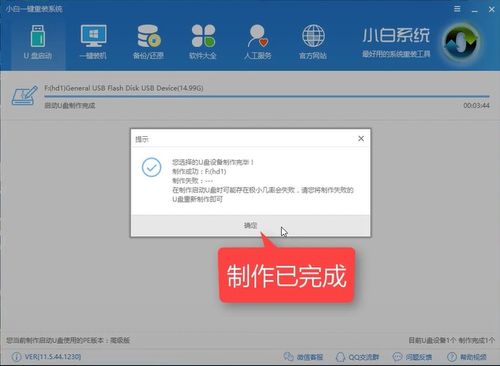 如何制作U盘启动盘?资讯攻略12-01
如何制作U盘启动盘?资讯攻略12-01 -
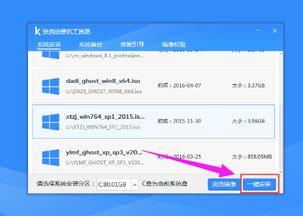 U盘安装系统指南资讯攻略01-16
U盘安装系统指南资讯攻略01-16 -
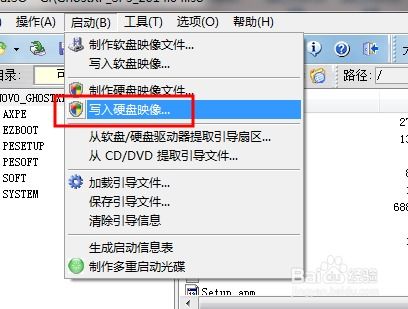 全面指南:使用软碟通制作U盘启动盘的方法资讯攻略01-17
全面指南:使用软碟通制作U盘启动盘的方法资讯攻略01-17 -
 打造个性化U盘启动盘,轻松解锁系统新境界!资讯攻略11-26
打造个性化U盘启动盘,轻松解锁系统新境界!资讯攻略11-26 -
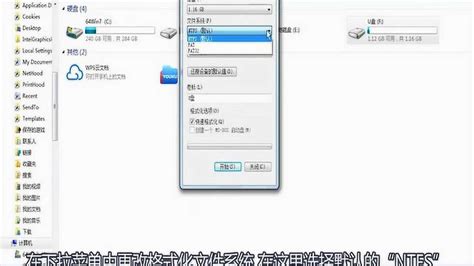 U盘格式化全攻略:轻松掌握操作步骤资讯攻略11-27
U盘格式化全攻略:轻松掌握操作步骤资讯攻略11-27 -
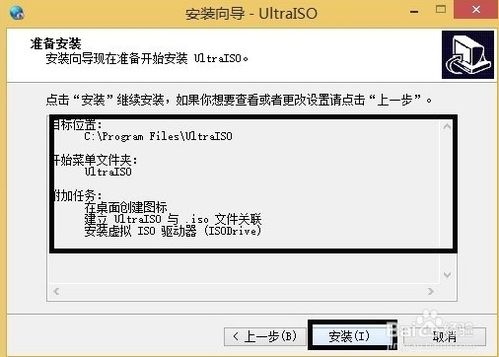 轻松学会:使用软碟通(UltraISO)打造Ubuntu Kylin启动U盘资讯攻略12-04
轻松学会:使用软碟通(UltraISO)打造Ubuntu Kylin启动U盘资讯攻略12-04